Сдвиг надписи определяет расстояние, на котором надпись располагается от своего объекта. Сдвиг измеряется от границы символа объекта до внешнего края надписи (опция Упрощенный символ). Границей для простых геометрических символов является край символа, для графических и шрифтовых символов ограничивающий прямоугольник вокруг символа является границей символа, если не задана опция Точный контур символа Maplex Label Engine. При значении 0 надпись будет касаться границы символа. Чтобы измерить смещение от геометрии объекта, а не от края символа, выберите опцию Геометрия объекта.
Можно задать расстояние смещения в единицах карты или единицах страницы, в дюймах, миллиметрах или точках. Надпись размещается на этом расстоянии смещения в соответствии с положением размещения.
Если расстояние смещения не может быть соблюдено (например, из-за конфликтов надписей или объектов), надпись будет помещена в пределах диапазона Максимального отступа, который представляет собой процент от значения Предпочитаемого отступа или фиксированное значение, измеренное в единицах карты, дюймах, миллиметрах или точках. Значение максимального отступа по умолчанию - 100 процентов или равно предпочитаемому отступу. Значение максимального смещения в 200 процентов позволит разместить надпись с двукратным предпочитаемым отступом от объекта. Если Maplex Label Engine не удается разместить надпись с предпочитаемым отступом, она попытается разместить надпись дальше от объекта - вплоть до максимального смещения.
Примечание:
Надписи могут размещаться не с использованием максимального смещения, если используется опция размещения Удалить неопределенные надписи, Добавьте выноску с указывающей линией к символу надписи, чтобы устранить неопределенность и разместите надписи с максимальным смещением.
На следующем изображении показан точечный объект, надписанный со смещением в 5 точек.
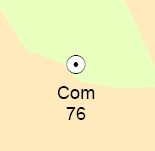
- Убедитесь, что включен Maplex Label Engine.
- Убедитесь, что опция По надписыванию является активным способом отображения панели Содержание. Щелкните вкладку По надписыванию
 .
. - Выберите класс надписей на панели Содержание и щелкните вкладку Надписи.
- На вкладке Надписи в группе Размещение надписей щелкните Свойства размещения надписей.

- На панели Надписи, щелкните Положение и щелкните вкладку Положение
 .
. - Разверните Размещение.
- Задайте расстояние Предпочитаемого смещения и единицы измерения (единицы карты или единицы страницы — миллиметры, дюймы или точки).
- Укажите значение Максимального сдвига и задайте единицы.
- Укажите, откуда будет измеряться смещение: Упрощенный символ, Геометрия объекта или Точный контур символа.